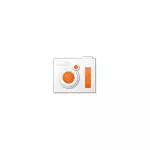
Gratis para uso doméstico O programa OCAM FREE está dispoñible en ruso e facilita a grava o vídeo de toda a pantalla, a súa área, vídeo de xogos (incluído o son) e tamén ofrece algunhas características adicionais que poden atopar o seu usuario.
Use OCAM GRATIS.
Como xa se mencionou anteriormente, a lingua rusa está dispoñible en Ocam Free, pero algúns elementos de interface non están traducidos. Con todo, en xeral, todo está bastante claro e non debe haber problemas co rexistro.
ATENCIÓN: Despois de pouco tempo despois do primeiro lanzamento, o programa mostra unha mensaxe de que hai actualizacións. Se está de acordo coa instalación de actualizacións, aparecerá unha xanela de instalación de programas cun acordo de licenza coa marca "Instalar BRTSVC" (e isto, do seguinte xeito do contrato de licenza - Mainer) - Desmarque a marca ou non instale actualizacións en todo.
- Despois do primeiro lanzamento do programa, Ocam Free abrirase automaticamente na pestana de gravación de pantalla (Screen Record, está implicado para gravar vídeo desde o escritorio de Windows) e cunha área xa creada que se rexistrará que, se o desexa, pode ser estirado ao tamaño desexado.
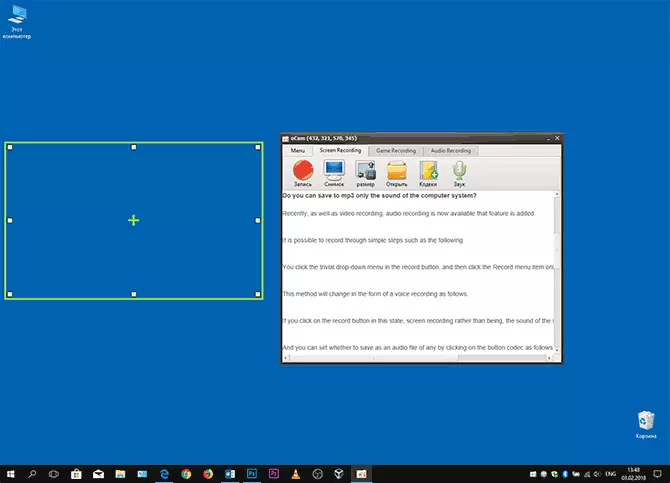
- Se queres gravar toda a pantalla, non podes estirar a área, senón simplemente facer clic no botón "Tamaño" e seleccionar "Pantalla completa".
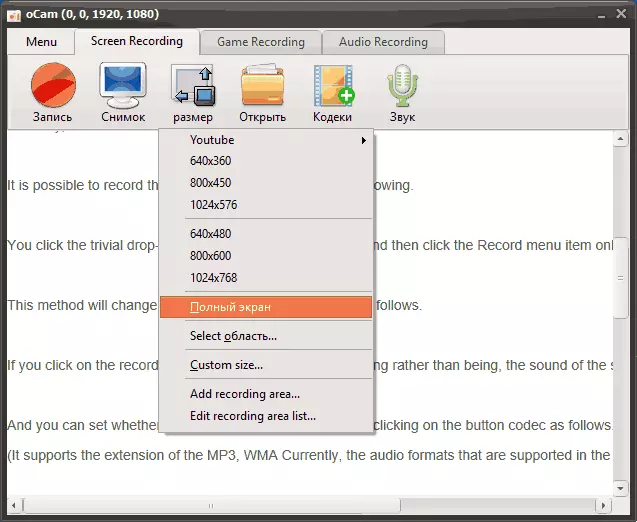
- Se o desexa, pode escoller un códec co que o vídeo será gravado premendo o botón correspondente.
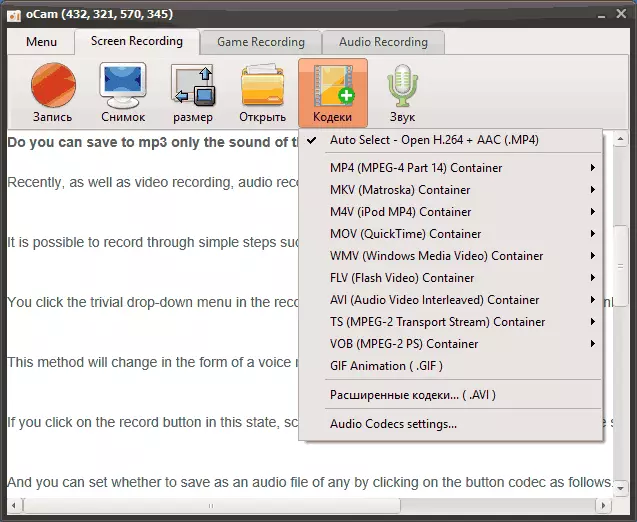
- Ao facer clic en "Sound", pode habilitar ou desactivar a gravación dos sons da computadora e do micrófono (o rexistro simultáneo está dispoñible).
- Para comezar a gravar, basta con premer o botón correspondente ou usar a tecla rápida para iniciar / deixar de gravar (por defecto - F2).
Como podes ver, para as accións básicas para escribir un escritorio de vídeo, son necesarias algunhas habilidades significativas, en xeral, basta con simplemente facer clic no botón "Rexistro" e, a continuación, "Stop Record".
Por defecto, todos os ficheiros de vídeo rexistrados gárdanse no cartafol Documentos / Ocam no formato que seleccionaches.
Para escribir vídeo de xogos, use a pestana "Gravación de xogos", mentres que o procedemento será:
- Executa o programa gratuíto de Ocam e vaia á pestana de gravación do xogo.
- Lanzamos o xogo e xa dentro do xogo Click F2 para comezar a gravar un vídeo ou detelo.
Se vai á configuración do programa (menú - configuración), alí pode atopar as seguintes opcións e funcións útiles:
- Activar e desactivar a captura do punteiro do rato ao escribir o escritorio, activar a pantalla FPS ao escribir o vídeo dos xogos.
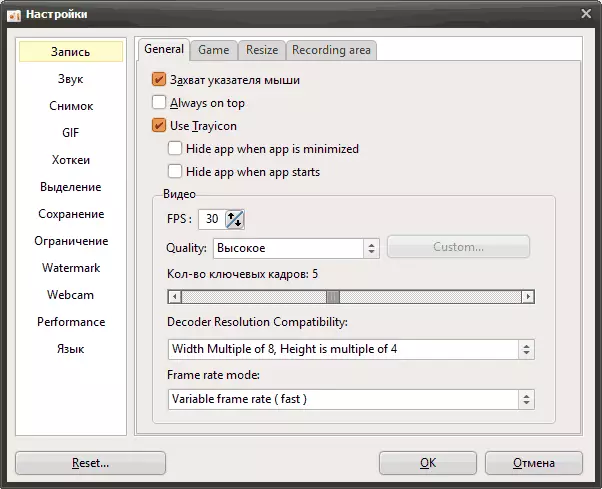
- Cambio automático do tamaño do vídeo gravado.
- Configuración de teclas rápidas.
- Engadindo unha marca de auga ao vídeo gravado (marca de auga).
- Engadindo vídeo desde unha webcam.
En xeral, o programa pode ser recomendado para o seu uso - moi sinxelo mesmo para un usuario novato, libre (aínda que, na versión gratuíta Show Advertising), e non notei ningún problema coa gravación de vídeo desde a pantalla das súas probas (o A verdade é que rexistra video de xogos, probado só nun partido).
Descarga a versión gratuita do programa para gravar a pantalla gratuíta de OCAM desde o sitio oficial http://ohsoft.net/eng/ocam/download.php?cate=1002
